Wszystko, co musisz wiedzieć o blokadzie reaktywacji Samsung
Od dawna pracujesz nad oszczędzaniem środków na zakup nowego, wysokiej jakości telefonu komórkowego i wreszcie udało Ci się kupić sobie fajny prezent, nowoczesne urządzenie mobilne Samsunga. Na szczęście Samsung jest jedną z firm, które martwi się o kupujących i ich dobre samopoczucie, więc istnieje wiele funkcji bezpieczeństwa, które chronią Twój telefon przed niewłaściwym użyciem, gdy zostanie zgubiony lub skradziony. W tym artykule przedstawimy Ci blokadę reaktywacyjną Samsung, która jest absolutnie niezbędną funkcją dla bezpieczeństwa Twojego telefonu komórkowego.
- 1. Co to jest blokada reaktywacji Samsunga?
- 2. Jak włączyć blokadę reaktywacji Samsunga?
- 3. Jak wyłączyć blokadę reaktywacji Samsunga?
- 4. Nie udało się wyłączyć blokady reaktywacji Samsunga?
Część 1: Co to jest blokada reaktywacji Samsunga?
Jedną z najważniejszych funkcji bezpieczeństwa we wszystkich telefonach Samsung jest w rzeczywistości funkcja blokady reaktywacji Samsunga. Niektórzy z Was, którzy korzystali z telefonów Apple, mogą rozpoznać tę opcję, ponieważ jest ona podobna do blokady aktywacji, która została zaimplementowana przez Apple, a Samsung zdecydował się zaprezentować tę opcję na swoich nowszych urządzeniach mobilnych. Nie martw się, jeśli nie znasz jeszcze tej opcji, czytaj dalej ten artykuł, a znajdziesz odpowiedzi na wszystkie pytania.
Ponieważ blokada reaktywacji Samsunga jest opcją bezpieczeństwa, ma ona za zadanie uniemożliwić innym aktywowanie telefonu w przypadku jego kradzieży lub zgubienia. Gdy zdecydujesz się aktywować tę opcję, po przywróceniu ustawień fabrycznych zażąda ona podania danych logowania do konta Samsung, kto chce z niego korzystać. Gdy zgubisz telefon, bez względu na to, czy właśnie upuściłeś go z kieszeni na ulicy, czy jakiś złodziej wykorzystał Twój brak uwagi, aby go ukraść, znalazca telefonu będzie musiał przywrócić ustawienia fabryczne, aby móc wymazać wszystkie dane i korzystaj z urządzenia. Jednak korzystanie z funkcji blokady reaktywacji Samsung wymaga od nich zalogowania się na konto Samsung po zresetowaniu telefonu do ustawień fabrycznych. Zapewnia to, że nikt nie może z niego korzystać (chyba że zna on dane Twojego konta Samsung, ale nikt nie powinien o tym wiedzieć oprócz Ciebie). Dzięki temu szanse na odzyskanie telefonu są znacznie większe, ponieważ twoje urządzenie nie będzie już nic warte dla złodzieja, gdy zda sobie sprawę, że nie będzie mógł z niego korzystać.
Chociaż funkcja blokady reaktywacji Samsung jest domyślnie wyłączona, jej aktywacja jest prostym procesem. Wystarczy konto Samsung i mniej niż minuta pracy na telefonie. Pamiętaj, że aktywacja tej opcji jest bardziej niż zalecana, ponieważ będziesz chciał chronić swoje drogie urządzenie na wszystkie możliwe sposoby. W dalszej części artykułu przedstawimy Wam poradnik jak wyłączyć i włączyć tę opcję.

DrFoneTool – Odblokowanie ekranu (Android)
Usuń 4 rodzaje blokady ekranu Androida bez utraty danych
- Może usunąć 4 typy blokady ekranu – wzór, PIN, hasło i odciski palców.
- Usuń tylko ekran blokady, bez utraty danych.
- Żadna wiedza techniczna nie jest wymagana, każdy sobie z tym poradzi.
- Pracuj dla serii Samsung Galaxy S/Note/Tab i LG G2/G3/G4 itp.
Usuń blokadę ekranu Androida
To narzędzie ma również zastosowanie do odblokowywania innych telefonów z Androidem, ale obsługuje tylko zachowanie danych telefonu Samsung i LG po odblokowaniu.
Część 2: Jak włączyć blokadę reaktywacji Samsunga?
Funkcja blokady reaktywacji Samsunga jest domyślnie wyłączona, więc jeśli chcesz z niej skorzystać, musisz ją włączyć. Nie jest to trudne, a jeśli masz problemy z włączeniem, zalecamy skorzystanie z naszego przewodnika krok po kroku.
Zanim zaczniemy, musimy jeszcze raz przypomnieć, że do pomyślnego zakończenia tego procesu potrzebne będzie konto Samsung.
Krok 1. Użyj telefonu Samsung i przejdź do Ustawień. Znajdź ekran blokady i zabezpieczenia, a następnie wybierz Znajdź mój telefon. Tutaj zostaniesz poproszony o podanie hasła do swojego konta Samsung. Jest to środek bezpieczeństwa, więc możesz po prostu wpisać swoje hasło.
Krok 2. Po wprowadzeniu hasła pojawi się następujący ekran:
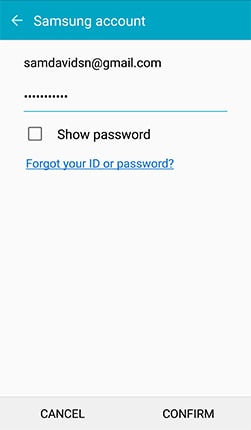
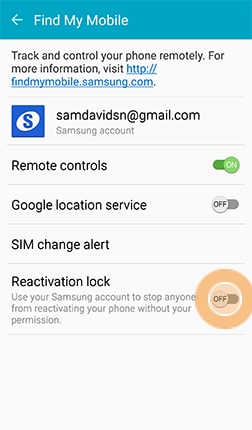
Jak widać, funkcja blokady reaktywacji jest wyłączona, więc musimy ją włączyć, po prostu przesuwając przełącznik w prawo.
Krok 3.Zostaniesz poproszony o ponowne potwierdzenie, że chcesz aktywować blokadę reaktywacji Samsung. Oczywiście kliknij OK.
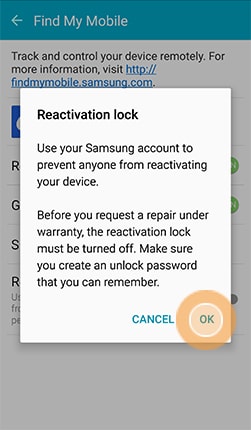
Należy pamiętać, że jest to część, która będzie wymagać hasła odblokowującego (zapamiętaj je lub zapisz i przechowuj w bezpiecznym miejscu). Następnym razem, gdy przywrócisz ustawienia fabryczne telefonu komórkowego Samsung, funkcja blokady ponownej aktywacji Samsung będzie wymagać wprowadzenia danych logowania do konta Samsung przed rozpoczęciem korzystania z urządzenia.
Część 3: Jak wyłączyć blokadę reaktywacji Samsunga?
Jak już wspomnieliśmy, blokada reaktywacji Samsunga może być świetną funkcją, ale jeśli potrzebujesz czegoś na swoim urządzeniu, nie zapomnij wyłączyć blokady reaktywacji Samsunga przed oddaniem telefonu do naprawy, w przeciwnym razie nie być w stanie uzyskać naprawę. Oczywiście możesz nie potrzebować naprawy, ale po prostu uważasz tę funkcję za irytującą z jakiegoś powodu. Tak czy inaczej, spójrzmy na proces wyłączania blokady reaktywacji Samsng, proces jest podobny do tego, który go włącza.
Krok 1. Przejdź do Ustawień na swoim urządzeniu i znajdź ekran blokady i zabezpieczenia, a następnie przejdź do Znajdź mój telefon.
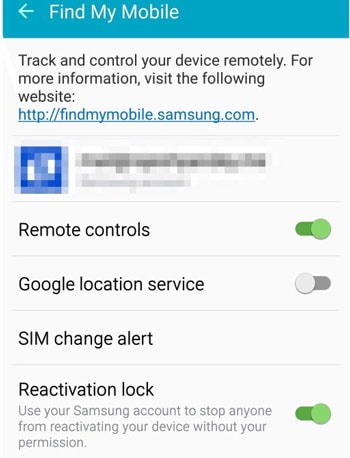
Zauważysz, że funkcja blokady reaktywacji jest włączona.
Krok 2. Aby wyłączyć funkcję blokady reaktywacji Samsunga, po prostu przesuń w lewo za pomocą ruchu suwaka.
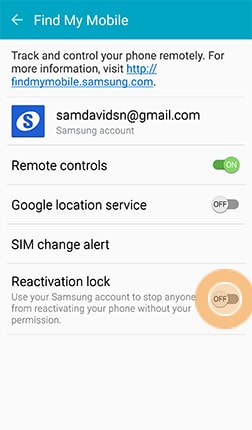
Krok 3. Pamiętaj, że podczas tego procesu zostaniesz poproszony o podanie danych uwierzytelniających swojego konta Samsung, co potwierdzi, że jesteś prawdziwym właścicielem danego urządzenia i nikt nie próbuje nadużywać tej funkcji.
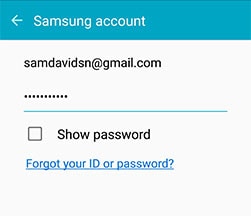
Jak widać, proces włączania i wyłączania blokady reaktywacji jest bardzo łatwy do wykonania na telefonach Samsung. Jest to bardziej niż zalecane dla wszystkich, ponieważ może to być bardzo ważna opcja bezpieczeństwa, która może prowadzić do odnalezienia telefonu, gdy go zgubisz lub ktoś go ukradnie. Konfiguracja zajmuje tylko kilka minut, jest całkowicie darmowa i może być niezwykle przydatna, jeśli nadejdą rozpaczliwe czasy.
Część 4: Nie udało się wyłączyć blokady reaktywacji Samsunga?
Niektórzy użytkownicy Samsunga mogą zmierzyć się z koszmarem, że blokada reaktywacji Samsunga po prostu nie wyłączy, nawet jeśli masz prawidłowe dane uwierzytelniające do konta. Niektórzy użytkownicy mogą go rozwiązać, flashując standardowe oprogramowanie układowe, ale wielu innych użytkowników wciąż tkwi w dylematach. Tutaj znaleźliśmy inną metodę całkowitego wyłączenia blokady reaktywacji poprzez całkowite usunięcie konta Samsung z serwera Samsung. Pamiętaj, że usunięcie konta Samsung spowoduje również usunięcie kopii zapasowych i zakupów na tym koncie. Jeśli nie chcesz stracić kopii zapasowych i zakupów, nie próbuj tej metody.
Poniżej znajdują się szczegółowe kroki, które możesz wykonać i spróbować wyłączyć blokadę reaktywacji Samsung.
Krok 1. Iść do account.samsung.com i zaloguj się do swoich danych logowania. Kliknij Profil i zobaczysz Usuń konto opcja. Całkowicie usuń swoje konto z serwera Samsung.
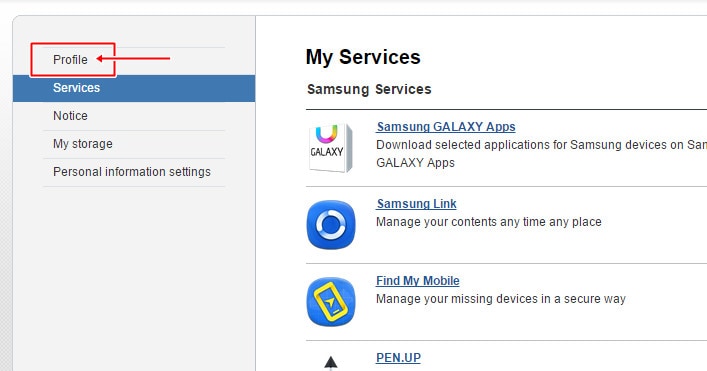
Krok 2. Przywróć ustawienia fabryczne urządzenia Samsung.
Krok 3. Następnie ponownie utwórz nowe konto Samsung z dokładnie tymi samymi danymi uwierzytelniającymi, co poprzednio usunięte konto.
Krok 4. Urządzenie poprosi o podanie danych logowania do konta Samsung, aby zalogować się po przywróceniu ustawień fabrycznych. Wystarczy wpisać ponownie utworzone informacje o koncie.
Krok 5. Urządzenie poprosi o podanie danych logowania do konta Samsung, aby zalogować się po przywróceniu ustawień fabrycznych. Wystarczy wpisać ponownie utworzone informacje o koncie.
Krok 6. Na koniec przejdź do Ustawienia -> Ekran blokady i zabezpieczenia -> Znajdź mój telefon i wyłącz blokadę reaktywacji.
Ostatnie Artykuły:

